A Steam Disk írási hiba egyszerű javítása Windows 10 rendszeren
Steam Disk Write Disk Error hibát észlel Windows 10 rendszeren a játék frissítése vagy letöltése közben? Íme néhány gyorsjavítás, amellyel megszabadulhat a hibaüzenettől.
Ha sok időt tölt az interneten, jó eséllyel találkozott a Cloudflare emberi captcha hurkával. Ennek a biztonsági intézkedésnek több oka is van, beleértve a hálózati csatlakozási problémákat. Míg a Cloudflare segít blokkolni az automatizált robotokat és a rosszindulatú támadásokat, a felhasználók panaszkodtak, hogy elakadtak az ellenőrzési körben. Ez nagyon frusztráló lehet, mert megakadályozza, hogy hozzáférjen a webhely szolgáltatásaihoz.
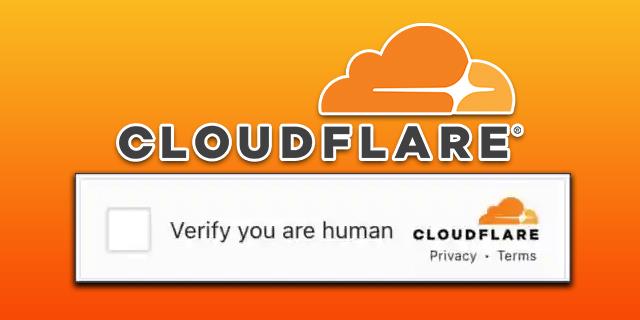
Ebből a cikkből mindent megtudhat a Cloudflare „Verify you are human” ciklusáról, és arról, hogyan javíthatja ki, ha elakad.
A Cloudflare Captcha Loop értelmezése
Az emberi ellenőrző hurok célja, hogy megakadályozza a használni kívánt webhelyhez való hozzáférést mindaddig, amíg meg nem tudja igazolni személyazonosságát. A webhely szervere és a Cloudflare hálózata között azonban előfordulhatnak műszaki hibák, amelyek miatt a webhely elakadhat az ellenőrzési hurokban. Ez jelentősen megzavarhatja azokat a felhasználókat, akik nem értik, miért nem férnek hozzá a webhelyhez. Szerencsére vannak módok a javításra.
A Cloudflare emberi hurok gyakori okai
Számos oka lehet annak, hogy Ön beragadt az „Ellenőrizze, hogy ember-e” ciklusban, és továbbra is a biztonsági kihíváson marad. Az okok közül néhány:
Biztonsági ellenőrzések: A Cloudflare-kompatibilis webhelyek emberi ellenőrzést kérhetnek, különösen akkor, ha Ön új a webhelyen. De az is előfordulhat, hogy tévesen rosszindulatú botként azonosítja Önt, és elindítja, hogy folyamatosan kérjen ellenőrzést.
Gyenge kapcsolat: Ha olyan területen tartózkodik, ahol gyenge a hálózati kapcsolat vagy instabil a Wi-Fi, akkor az emberi ellenőrző hurkot instabilnak ítélheti.
Helytelen információ: Ha a webhely használatakor megadott adatok pontatlanok, a webhely nem tudja ellenőrizni az Ön személyazonosságát. Emiatt elakadhat a hurokban.
Szerverproblémák: Egy webhelynek gondjai lehetnek a Cloudflare emberi ellenőrzési ciklusának befejezésével, ha a szerveren nagy a forgalom.
A Cloudflare Verify Human Loop hibaelhárítása
Van néhány gyorsjavítás, amellyel ellenőrizheti, hogy a probléma megoldódott-e. Ezek tartalmazzák:
A Privacy Pass használata a Cloudflare-rel
Ez egy Chrome-hoz és Firefoxhoz tervezett böngészőbővítmény, amellyel könnyedén megkerülheti a Cloudflare-kompatibilis webhelyeket. Ez úgy működik, hogy tokeneket generál, amelyeket a gyakori captcha megakadályozására használ. Ez azonban nem veszélyezteti a Cloudflare kiberbiztonságát, mivel automatikusan letiltja a hozzáférést, amikor egy tartomány megjelöli azt. Az alábbi lépésekkel engedélyezheti a Privacy Pass beállításait:
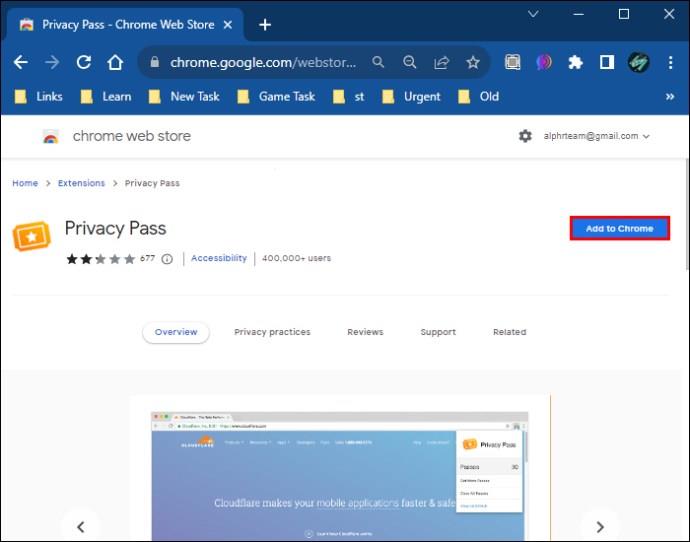
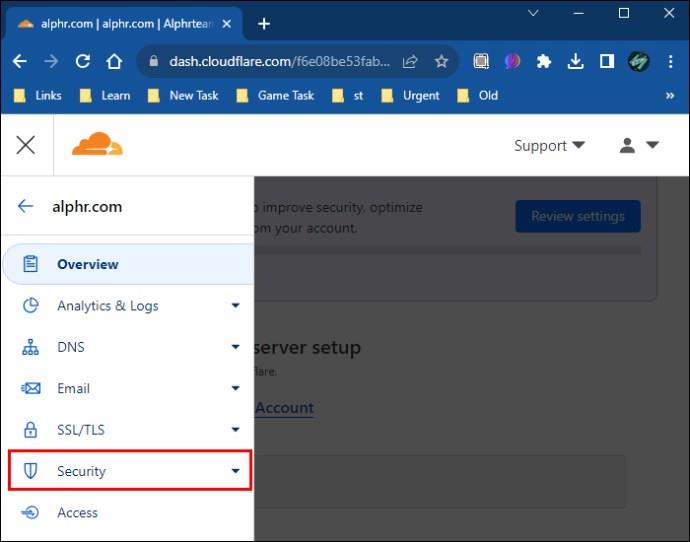
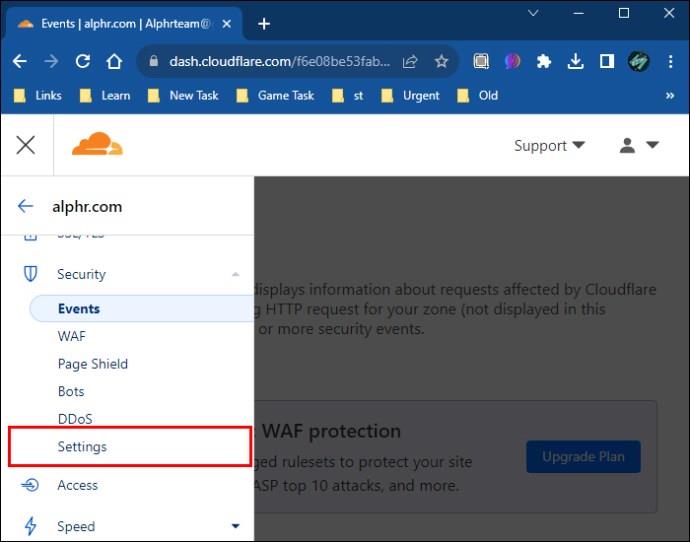
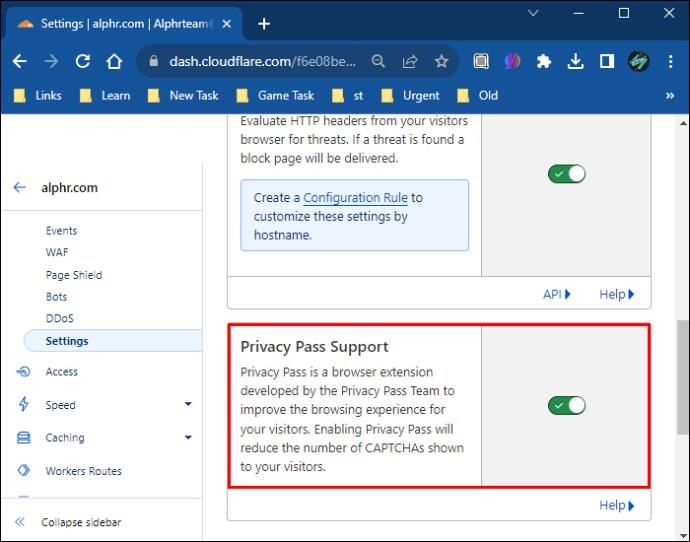
Változtassa meg a böngészőt
Egy másik böngésző használata vagy a webhely inkognitó módban való elérése megtévesztheti a Cloudflare-t, hogy azt gondolja, hogy Ön egy másik felhasználó. Ez segíthet a weboldal egyszerű elérésében.
A VPN vagy a proxy letiltása
A VPN és a proxyk használata szükségtelenül azt eredményezheti, hogy a Cloudflare fenyegetésként azonosítja Önt. Megpróbálhatja letiltani őket, és közvetlenül az internetről elérni a szolgáltatást, hogy megtudja, képes lesz-e megkerülni az emberi captcha hurkot. A VPN-t vagy a proxyt a következőképpen kapcsolhatja ki:
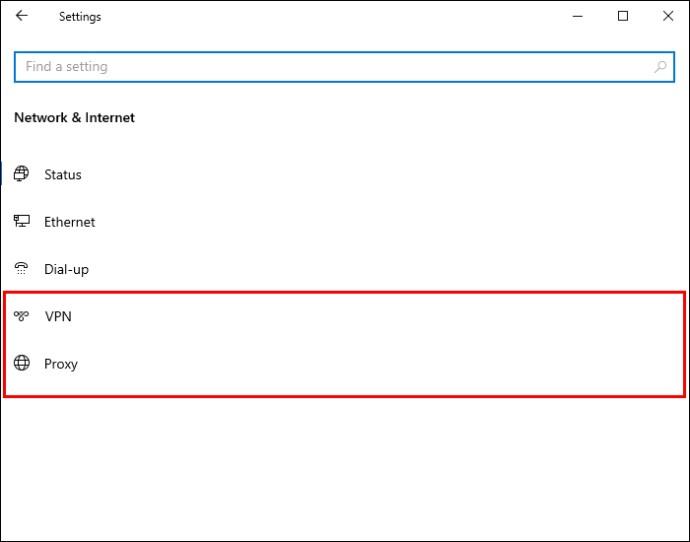
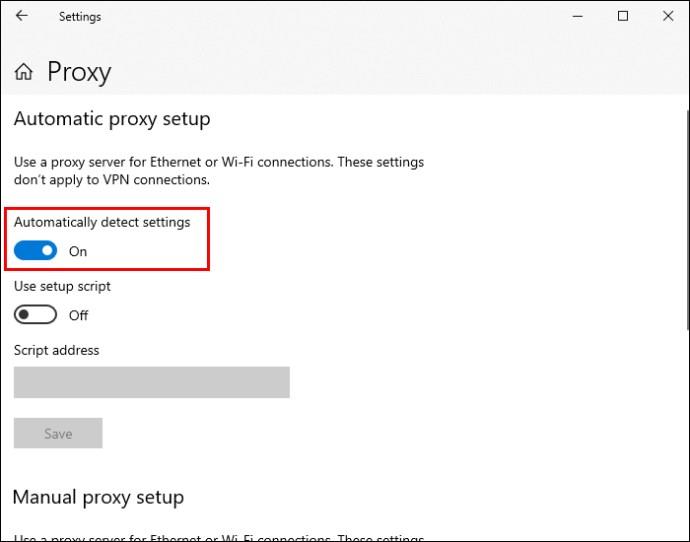
Ellenőrizze még egyszer a böngésző DNS-beállításait
Ha a DNS-beállítások nincsenek megfelelően konfigurálva, előfordulhat, hogy a böngésző blokkolja a webhely elérését. Mielőtt újra megpróbálná a biztonsági kihívást, ellenőrizze, hogy minden megfelelően van-e beállítva. Megpróbálhat néhány beállítást is módosítani, hogy megnézze, lesz-e változás. A feladat végrehajtásához kövesse az alábbi lépéseket:
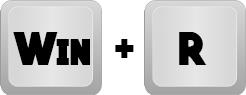
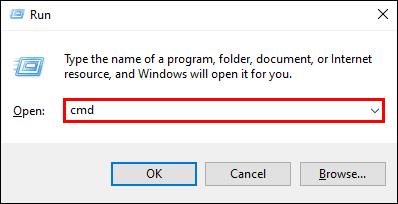
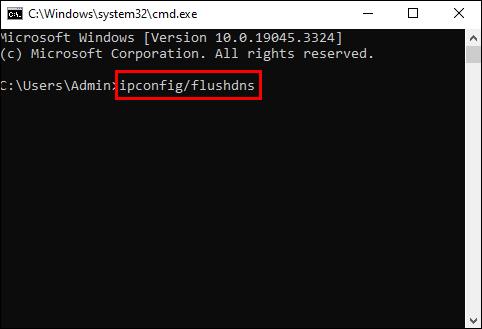
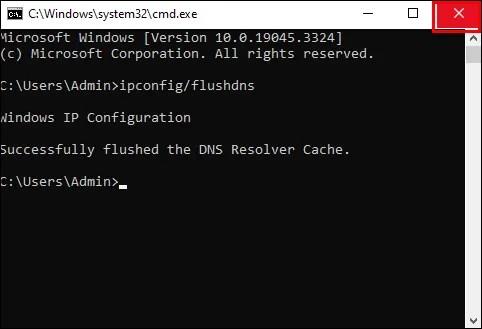
Alternatív megoldásként használhatja ezt a módszert a DNS megváltoztatásához:

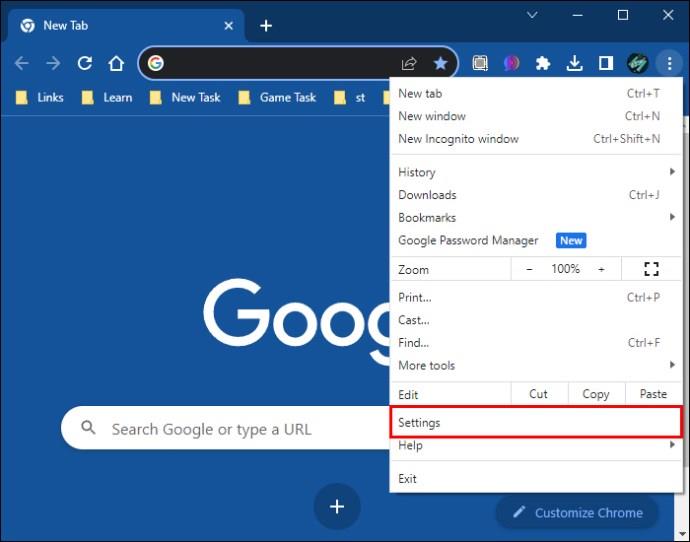
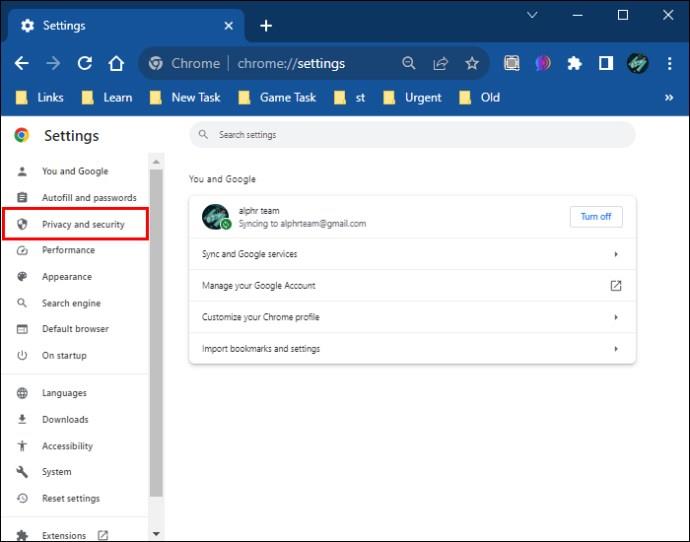
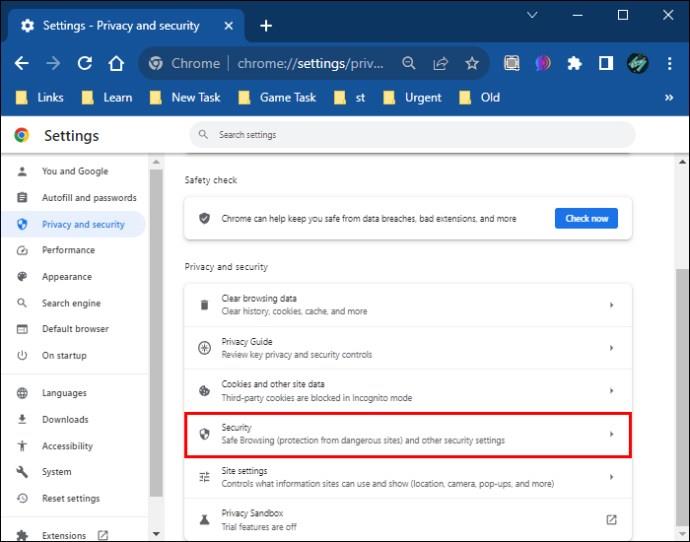
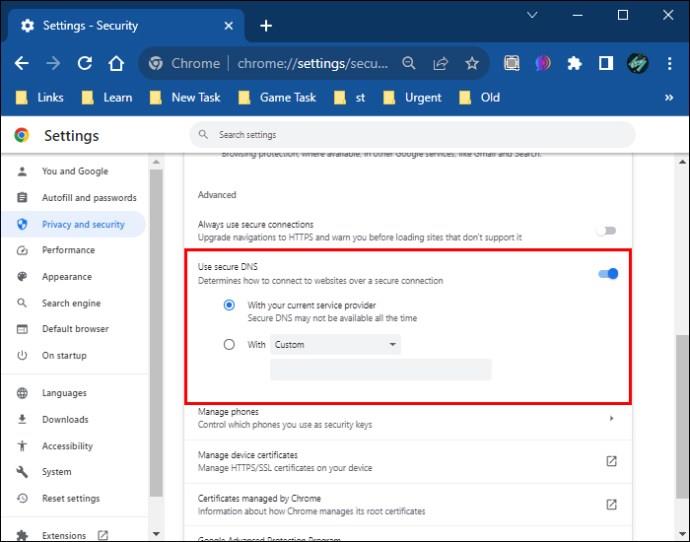
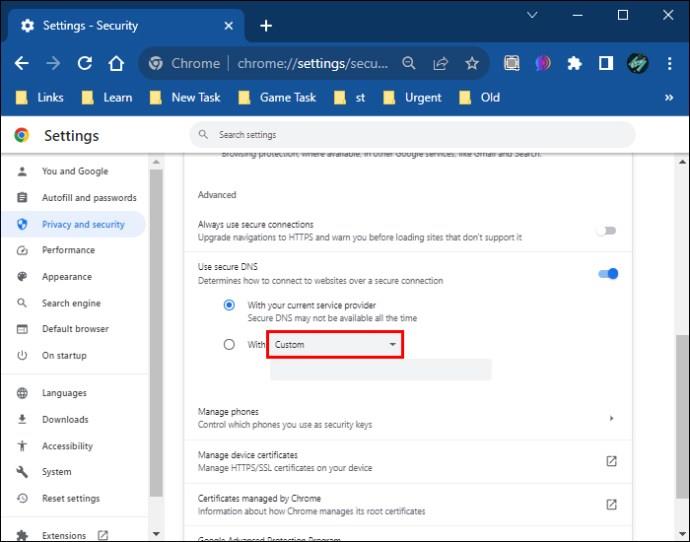
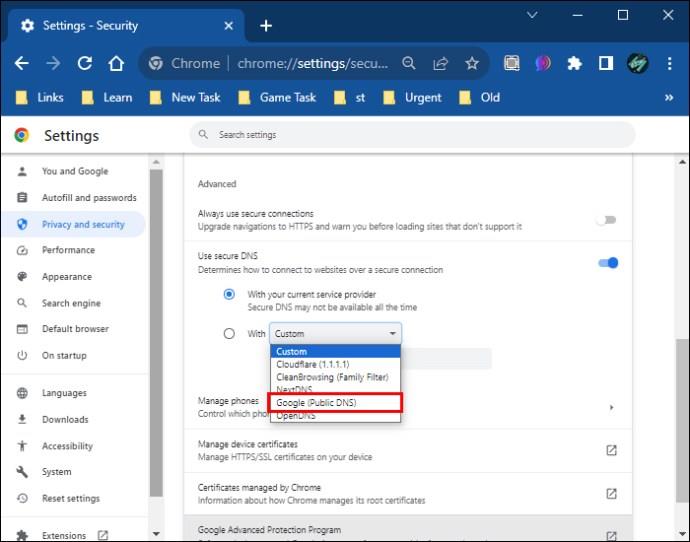
Hírnevének köszönhetően a Google Public DNS a legjobb DNS-választás. Mindig olyan DNS-eket válasszon, amelyek jó hírnévvel rendelkeznek. A Cloudflare számára nem könnyű megjelölni őket.
Tűzfal letiltása
Ha gyakran használja azt a webhelyet, amellyel jelenleg problémái vannak, tanácsos mentesíteni a biztonsági ellenőrzés alól. Ezt megteheti a böngészőn keresztül, vagy a tűzfal és a víruskereső letiltásával. Ez segít tájékoztatni a Cloudflare-t arról, hogy Ön megbízható látogató, és elkerülheti ezt az emberi hurok kihívást. Ezt a feladatot a következőképpen hajthatja végre:
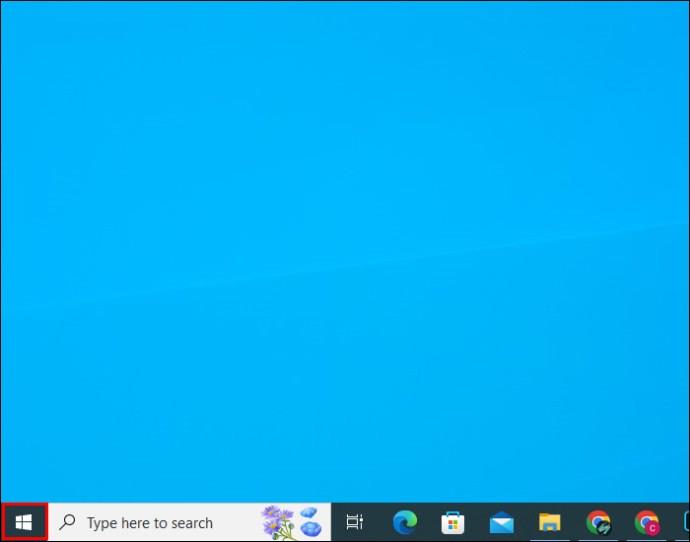
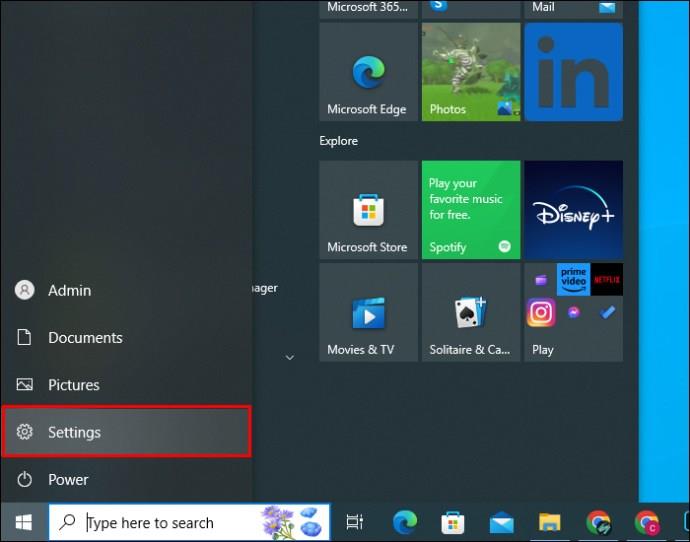
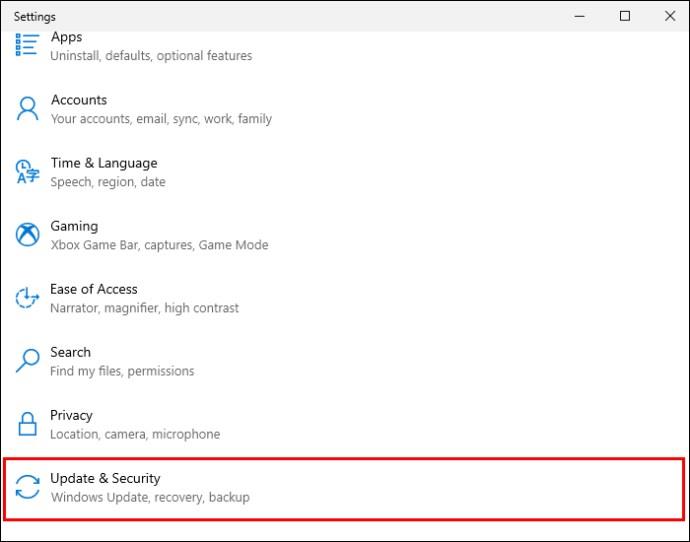
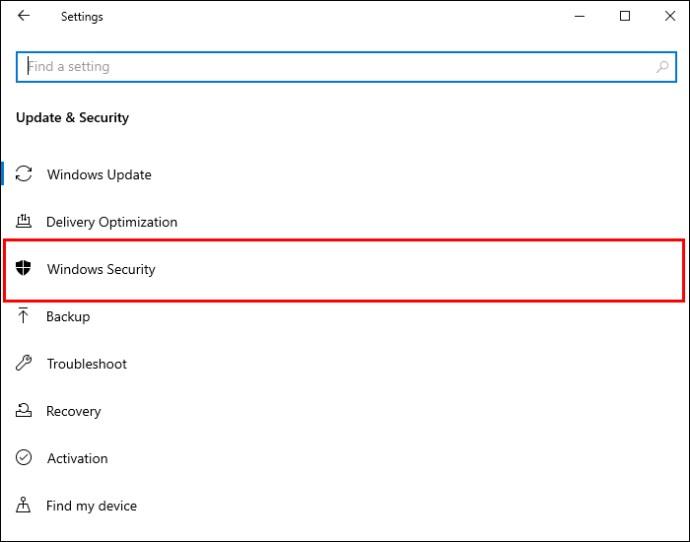
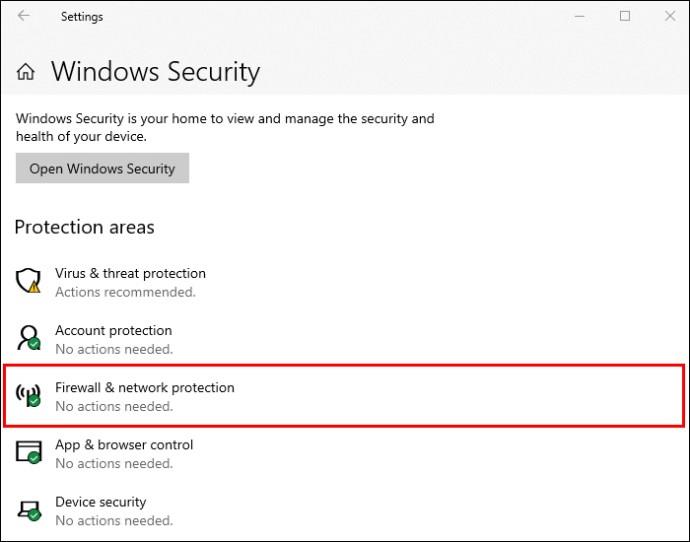
Lépjen kapcsolatba a webhely adminisztrátorával
Ha egy adott webhelyen folyamatosan meg kell erősítenie a „Verify you are a human” ciklust, akkor érdemes felvenni a kapcsolatot a rendszergazdával. Módosíthatják Cloudflare-fiókjukat, ami megkönnyíti az ellenőrzési hurok megjelenésének gyakoriságát.
Próbáljon meg másik hálózatot használni
Előfordulhat, hogy a probléma a hálózatból ered. A módosítás segíthet a probléma megoldásában, vagy megerősítheti, hogy hol van a probléma.
Böngészőbővítmények letiltása
Egyes bővítmények, amelyeket hozzáad a böngészőhöz, biztonsági riasztást válthatnak ki a Cloudflare-en. Letiltásuk segíthet megoldani a biztonsági kihívást. Ezt a következőképpen teheti meg:

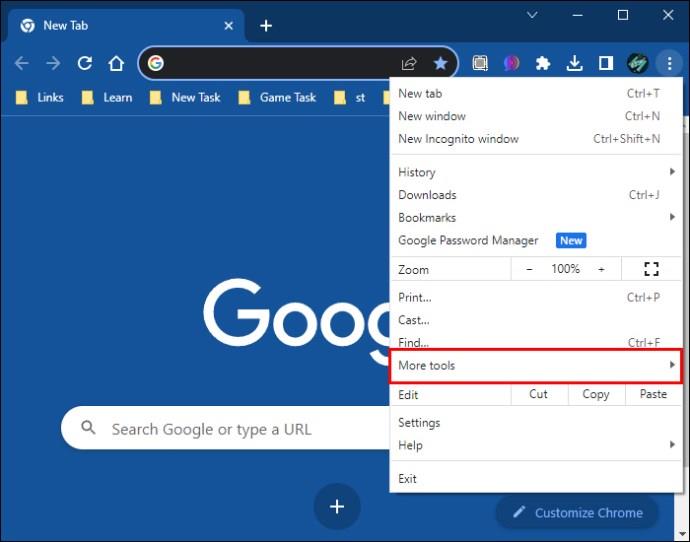
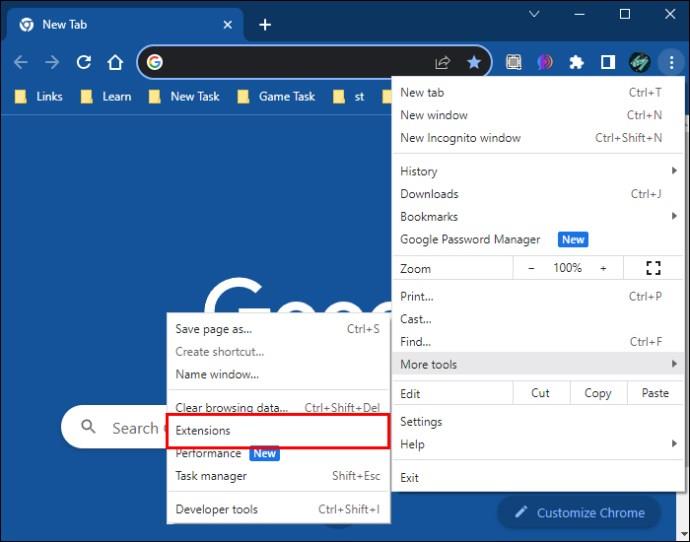
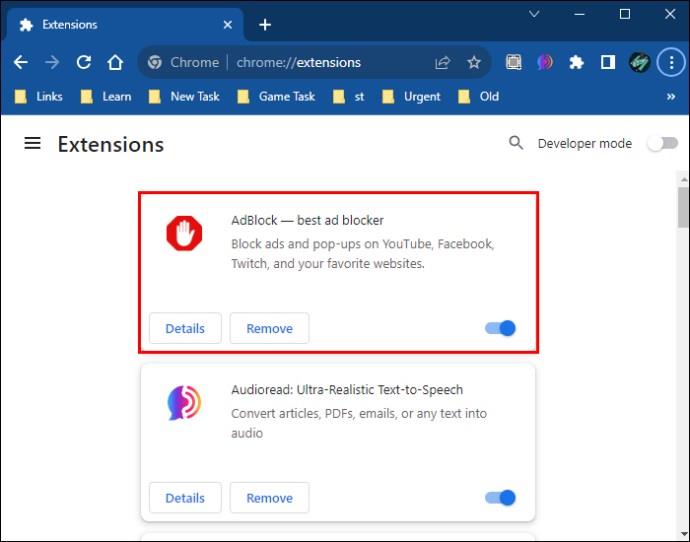
Törölje a böngésző gyorsítótárát
Az eszközön tárolt adatok miatt elakadhat az emberi ellenőrzési körben. Az alábbi lépések végrehajtásával törölheti:

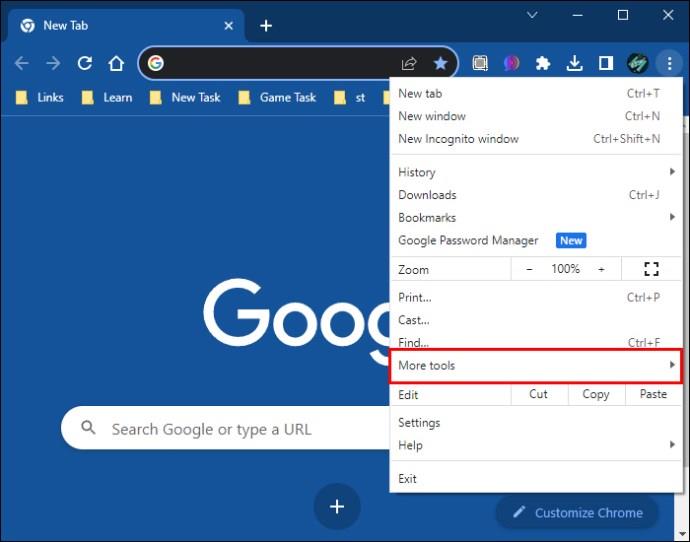
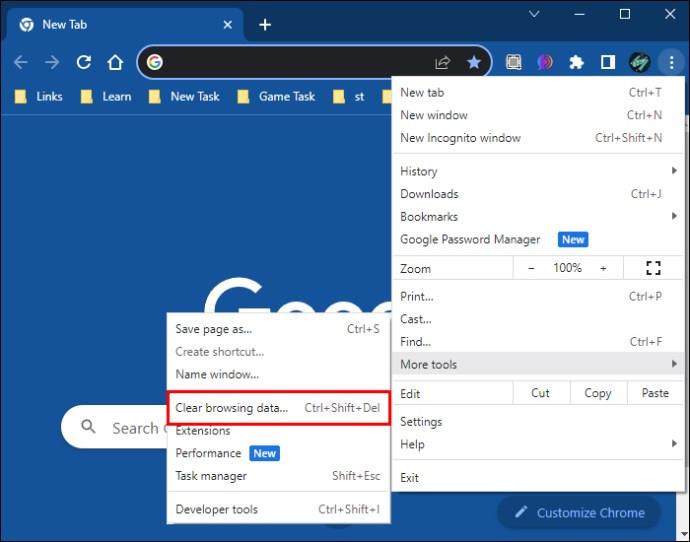
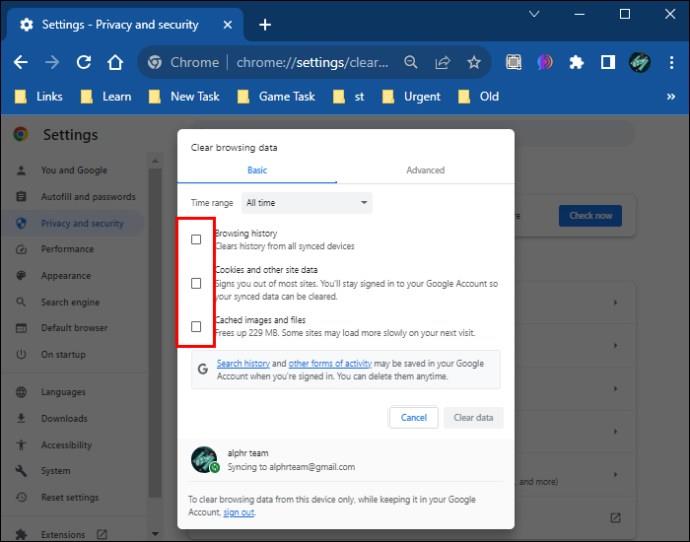
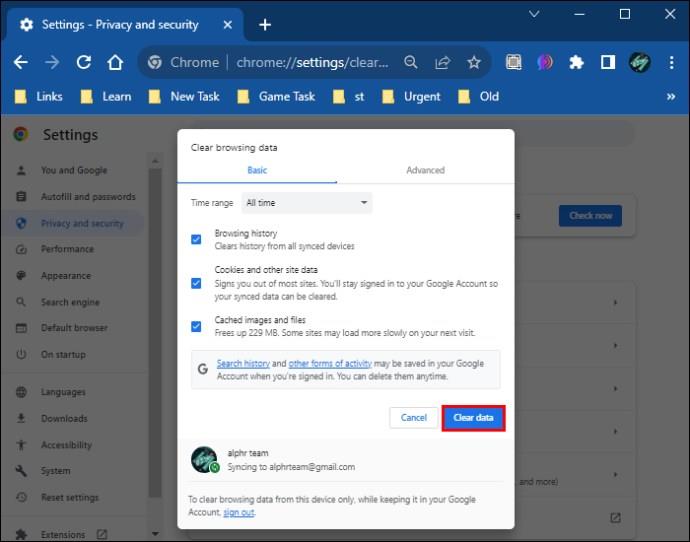
Ha a böngésző gyorsítótárának törlése nem működik, a következő legjobb megoldás a webhely adatainak törlése a böngészőből. Ezt a következőképpen teheti meg:
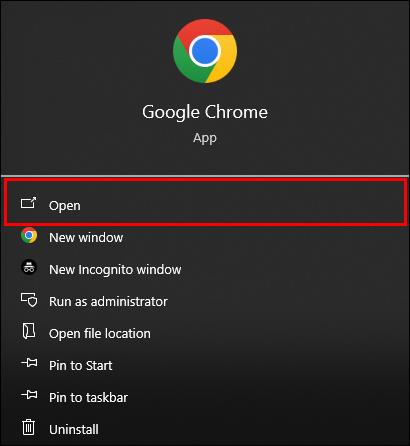
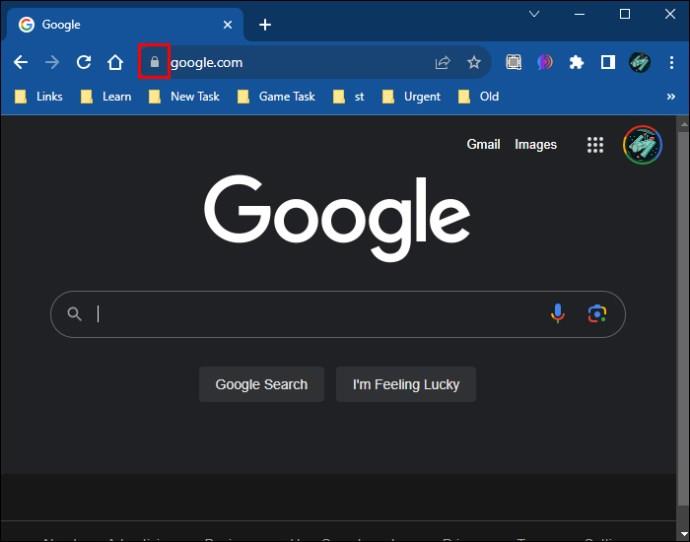

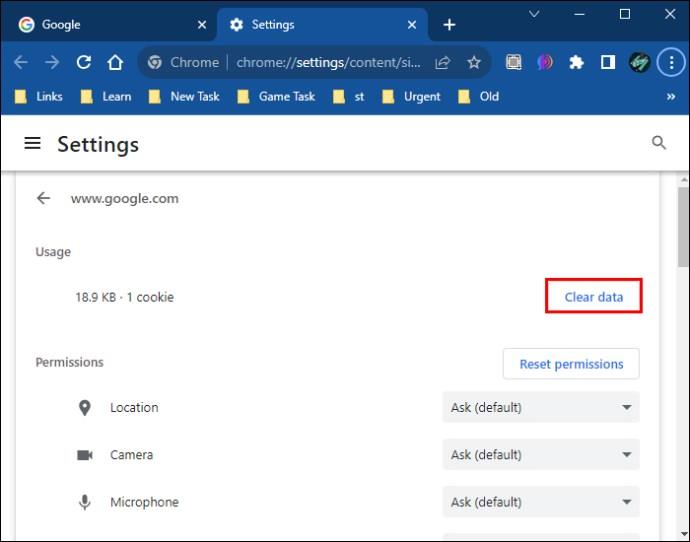
Mindig ne feledje, hogy a Cloudflare az azt használó összes webhely kiberbiztonságának fokozására törekszik. Tehát bár ezekkel az intézkedésekkel elkerülheti a biztonsági kihívást, fontos, hogy mindig betartsa a webhely szabályait. Ez biztosítja a magasabb szintű és biztonságos böngészési élményt.
A Cloudflare Human Captcha Loop navigációja
A Cloudflare ellenőrző hurkon való elakadás bosszantó lehet. De ez végül akkor történik, amikor megpróbáljuk megvédeni az internet biztonságát. Szerencsére ez a probléma megoldható. A probléma megoldása biztos módja annak, hogy javítsa webhelye teljesítményét, mert segít megszakítás nélkül csatlakozni a szerverhez. Ez zökkenőmentes és biztonságos felhasználói élményt garantál. Az ebben az útmutatóban bemutatott lépések segíthetnek megoldani a problémát, és ismét eljutni a kívánt webhelyre.
Szóval, mi a véleményed a Cloudflare „Verify you are human” ciklusáról? A cikkben felsorolt módszerek közül melyiket használta a probléma megoldására, amikor elakadt? Tudassa velünk az alábbi megjegyzések részben.
Steam Disk Write Disk Error hibát észlel Windows 10 rendszeren a játék frissítése vagy letöltése közben? Íme néhány gyorsjavítás, amellyel megszabadulhat a hibaüzenettől.
Fedezze fel, hogyan távolíthat el alkalmazásokat a Windows 10 rendszerből a Windows Store segítségével. Gyors és egyszerű módszerek a nem kívánt programok eltávolítására.
Fedezze fel, hogyan tekintheti meg vagy törölheti a Microsoft Edge böngészési előzményeit Windows 10 alatt. Hasznos tippek és lépésről-lépésre útmutató!
A Google zökkenőmentessé tette a csoportos megbeszélések lebonyolítását. Tudd meg a Google Meet korlátait és lehetőségeit!
Soha nincs rossz idő a Gmail jelszavának megváltoztatására. Biztonsági okokból mindig jó rutinszerűen megváltoztatni jelszavát. Ráadásul soha
Az online adatvédelem és biztonság megőrzésének egyik alapvető része a böngészési előzmények törlése. Fedezze fel a módszereket böngészőnként.
Ismerje meg, hogyan lehet némítani a Zoom-on, mikor és miért érdemes ezt megtenni, hogy elkerülje a zavaró háttérzajokat.
Használja ki a Command Prompt teljes potenciálját ezzel a több mint 280 (CMD) Windows-parancsot tartalmazó átfogó listával.
Alkalmazhatja a Google Táblázatok feltételes formázását egy másik cella alapján, a Feltételes formázási segédprogrammal, a jelen cikkben ismertetettek szerint.
Kíváncsi vagy, hogyan használhatod a Rendszer-visszaállítás funkciót a Windows 11 rendszeren? Tudd meg, hogyan segíthet ez a hasznos eszköz a problémák megoldásában és a számítógép teljesítményének helyreállításában.







![Feltételes formázás egy másik cella alapján [Google Táblázatok] Feltételes formázás egy másik cella alapján [Google Táblázatok]](https://blog.webtech360.com/resources3/images10/image-235-1009001311315.jpg)
